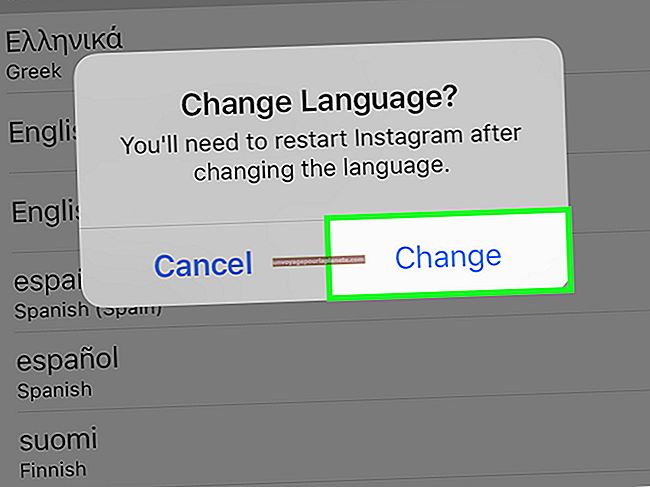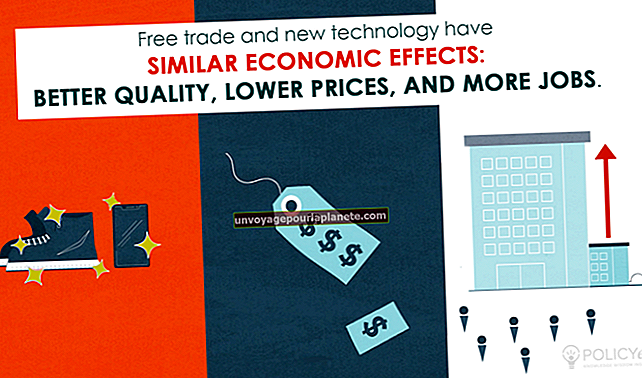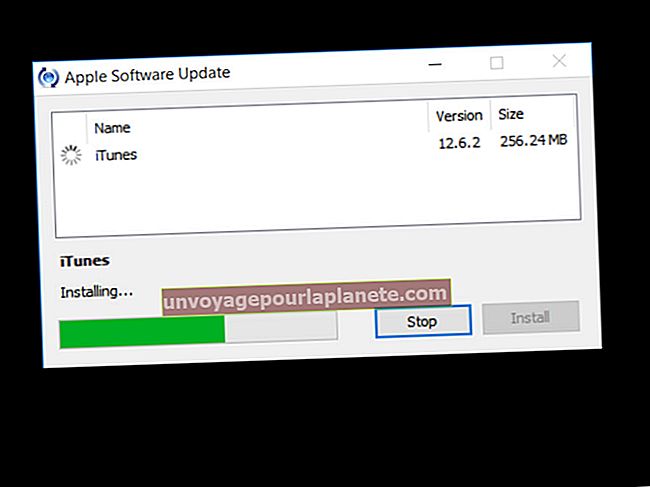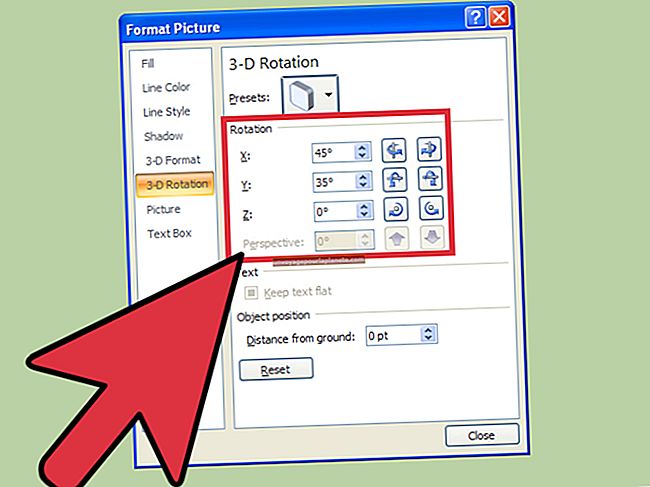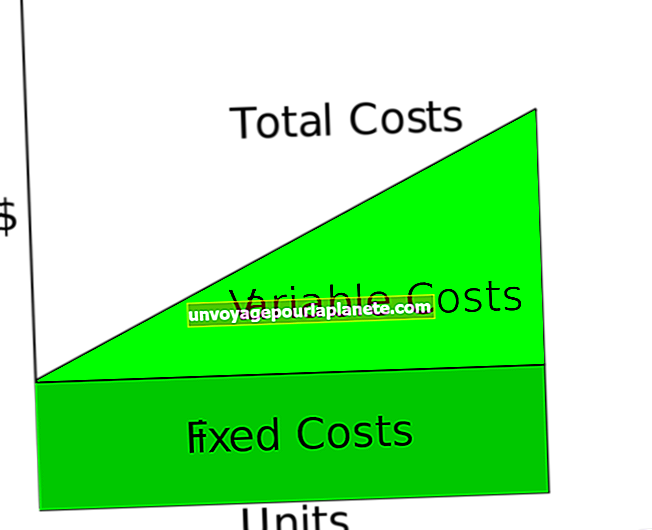ڈیسک ٹاپ اسٹارٹ ان اسٹک اپ ہے
آپ کے کمپیوٹر سے منسلک سافٹ ویئر کی خرابیاں ، ناقص ہارڈویئر یا ہٹنے والا میڈیا ، شروعاتی عمل کے دوران کبھی کبھی کمپیوٹر کو معلق اور غیر ذمہ دار بننے کا سبب بن سکتا ہے۔ آپ مسئلے کو حل کرنے اور اپنے کمپیوٹر کو عام طور پر شروع کرنے کے ل trouble پریشانی سے متعلق تکنیکوں کے انتخاب کا استعمال کرسکتے ہیں۔
ڈیوائسز اور میڈیا کو منقطع کریں
اعلی درجے کی خرابیوں کا سراغ لگانے کے طریقہ کار کو استعمال کرنے سے پہلے ، تمام ہارڈ ویئر ڈیوائسز ، جیسے پرنٹرز ، اسکینرز ، ویب کیمز ، USB میموری اسٹکس اور بیرونی ہارڈ ڈرائیوز منقطع کردیں۔ کسی بھی آپٹیکل میڈیا ، جیسے ڈی وی ڈی اور سی ڈی ڈسک کو بھی ہٹائیں۔ ہر چیز کو انپلگ کرنے کے بعد ، اپنے کمپیوٹر کو دوبارہ شروع کریں۔ اگر کمپیوٹر عام طور پر شروع ہوتا ہے تو ، ہر ایک آلے کو پھر سے جوڑیں۔ اگر کوئی خاص آلہ اسٹارٹ اپ دشواری کا سبب بنتا ہے تو ، آپ کو مستقبل کے مسائل سے بچنے کے ل device آلے کے ڈرائیور سافٹ ویئر کو اپ گریڈ کرنے ، اس کی مرمت یا اس کی جگہ لینے کی ضرورت ہوگی۔
محفوظ طریقہ
اگر تمام منسلک آلات کو ہٹانے کے بعد کمپیوٹر کو دوبارہ شروع کرنے سے مسئلہ حل نہیں ہوتا ہے تو ، ونڈوز "سیف موڈ" خصوصیت کا استعمال کرتے ہوئے اپنے کمپیوٹر تک رسائی حاصل کریں۔ سیف موڈ اسٹارٹ اپ کے دوران ، ونڈوز تمام بنیادی پروگراموں ، خدمات اور آلات کو صرف بنیادی پروگراموں کو چلانے کے لئے چھوڑ دیتا ہے تاکہ آپ کمپیوٹر تک رسائی حاصل کرسکیں اور پریشانی سے متعلق جدید خصوصیات کا استعمال کرسکیں۔ ایک بار پھر ، "محفوظ موڈ" آپشن کو استعمال کرنے سے پہلے تمام اسٹوریج میڈیا کو ہٹا دیں اور آلات منقطع کردیں۔ اپنے کمپیوٹر کو آن کریں اور اسکرین پر ونڈوز لوگو کے ظاہر ہونے سے پہلے "F8" کی دبائیں اور دبائیں۔ ایڈوانس بوٹ آپشن اسکرین میں ، "محفوظ موڈ" کو نمایاں کرنے اور منتخب کرنے کے لئے کی بورڈ تیر اور "درج کریں" کلید کا استعمال کریں۔ سیف موڈ میں رہتے ہوئے ، کسی بھی ایسے پروگرام کو لانچ کریں جو آپ کے خیال میں پریشانی کا سبب بنے ہوں ، خاص طور پر حال ہی میں نصب شدہ یا تازہ کاری شدہ کوئی پروگرام۔ خاتمے کے ایک عمل کے ذریعہ ، آپ مسئلے کی نشاندہی کرنے اور دشواری والے سافٹ ویئر کو ان انسٹال کرنے کے اہل ہوسکتے ہیں۔
ابتدائیہ مرمت
اگر آپ کمپیوٹر کو سیف موڈ میں استعمال کرتے ہوئے اس مسئلے کی نشاندہی نہیں کرسکتے ہیں تو ، کمپیوٹر کے بوٹ مینو سے اسٹارٹ اپ مرمت کا آلہ لانچ کریں۔ ونڈوز عام طور پر اس افادیت کو چلاتا ہے اگر اسے کسی مسئلے کا پتہ چل جاتا ہے۔ تاہم ، آپ اس کو دستی طور پر "F8" کلید دبانے اور پکڑ کر چالو کرسکتے ہیں جب تک کہ آپ کا کمپیوٹر اعلی درجے کے بوٹ آپشنز کی اسکرین نہیں دکھاتا ہے۔ "اپنے کمپیوٹر کی مرمت کرو" اختیار منتخب کریں ، اور پھر "سسٹم ریکوری آپشنز" اور "اسٹارٹ اپ مرمت" کے بعد "اگلا" منتخب کریں۔ ونڈوز آپ کے سسٹم کو اسکین کرتی ہے کہ کسی بھی گمشدہ یا خراب فائلوں کا پتہ لگانے اور اسے تبدیل کرنے کے لئے۔ طریقہ کار کی تکمیل پر کمپیوٹر خود بخود دوبارہ شروع ہوجائے گا۔
نظام کی بحالی
جب نظام نے صحیح طریقے سے کام کیا تو سسٹم ریکوری ٹول آپ کے کمپیوٹر کو وقت کے اوائل پوائنٹ پر لے جاتا ہے۔ ایڈوانس بوٹ آپشنز اسکرین کو لانچ کرنے کے لئے "F8" دبانے سے بوٹ مینو سے سسٹم ریکوری ٹول تک رسائی حاصل کریں۔ سسٹم بازیافت کے اختیارات کی اسکرین پر جائیں اور "سسٹم کی بحالی" کو منتخب کریں۔ جب ونڈوز آپ کو سسٹم ریسٹورانٹ پوائنٹ منتخب کرنے کا اشارہ کرتا ہے تو ، کمپیوٹر کی صحیح طریقے سے شروعات ہونے پر تازہ ترین تاریخ منتخب کریں۔ سسٹم کی بحالی آپ کے کمپیوٹر کو اس کی سابقہ حالت میں بدل جاتی ہے۔ عمل کے دوران ، ٹول بحالی نقطہ کے بعد پیش آنے والے تمام پروگرام انسٹالیشنز یا اپ ڈیٹس کو ہٹا دیتا ہے۔ اس عمل کے اختتام پر کمپیوٹر دوبارہ شروع ہوگا۔
مزید مدد
اگر آپ ونڈوز سسٹم کی بازیابی اور خرابیوں کا ازالہ کرنے والے ٹولز کا استعمال کرکے مسئلہ حل نہیں کرسکتے ہیں تو ، آپ کو ونڈوز آپریٹنگ سسٹم کو دوبارہ انسٹال کرنے کی ضرورت پڑسکتی ہے۔ صرف اس صورت میں کوشش کریں اگر آپ اعلی درجے کے صارف ہوں۔ یہ عمل کمپیوٹر اور ہارڈ ڈرائیو سیٹ اپ کے لحاظ سے مختلف ہوتا ہے ، لہذا اپنے آپریٹنگ سسٹم کو دوبارہ انسٹال کرنے کی کوشش سے پہلے ہمیشہ اپنے کمپیوٹر کے صارف دستی کی جانچ کریں یا دستاویزات میں مدد کریں۔ یہ بات ذہن میں رکھیں کہ ونڈوز کو دوبارہ انسٹال کرنے سے وہ تمام دستاویزات اور فائلیں مسح ہوجائیں گی جو آپ نے کمپیوٹر پر محفوظ کی ہیں۔ متبادل کے طور پر ، خدمت اور مرمت سے متعلق معلومات کے ل the وارنٹی کی معلومات اور صارف دستی کو چیک کریں۔ اس مسئلے کی اصلاح کے ل You آپ کو کمپیوٹر مینوفیکچر کو واپس بھیجنے کی ضرورت پڑسکتی ہے۔